Ubuntu是一个以桌面应用为主的Linux操作系统,有的用户想要在自己的win10 64位电脑上安装,但如何安装ubuntu呢?可能很多网友都不是很清楚,那么今天小编就来为大家分享关于win10 64位安装ubuntu的图文教程。
推荐下载:ghost win10系统下载
图文教程如下:
1、下载好镜像后,我们下载一个easybcd软件,推荐2.2的版本。安装后打开,在启动项里面点击添加新条目,在ISO内选择我们之前下好的Ubuntu的镜像即可。
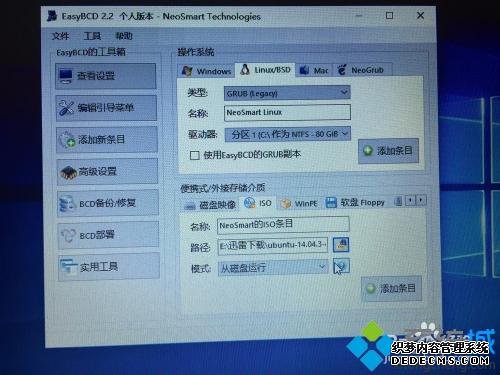
2、然后我们回到开始菜单,重启电脑,重启后会有很多的启动选项,我们选择刚刚添加的启动ISO选项,然后回车。


3、此时系统就会自动调用原来ISO的文件的启动项,进入Ubuntu的安装界面,这时候基本让系统自动完成就可以了,我建议关掉网络,这样系统会快一些。


4、然后需要你设置比如硬盘分配大小和win10及Ubuntu的共存情况,这时候记得要设置成win10和Ubuntu共存,不要选择替代就可以了。
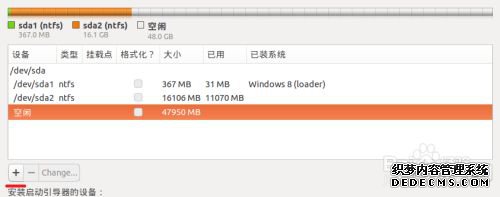
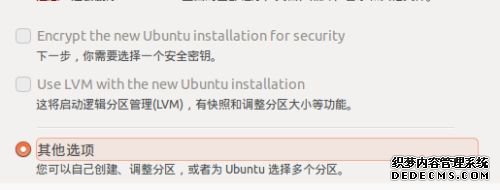
5、最后就是安装完成了,可以在win10和Ubuntu之间相互切换。
上面就是关于win10 64位安装ubuntu的图文教程啦,有需要的网友可以按照上面的方法来操作。
------相关信息------



